Jak změnit výchozí vyhledávač Cortany
Windows / / August 05, 2021
Pokud chcete změnit výchozí nastavení Cortany vyhledávač, pak máte velké štěstí. Okna umožňuje uživatelům změnit výchozí vyhledávač Cortany. Je však nezbytné, abyste buď měli Google Chromenebo Firefox nainstalován ve vašem zařízení. Prohlížeč spíše než Internet Explorer a Okraj jsou zásadní. Chrome a Firefox mají Google jako jejich výchozí vyhledávač, takže to bude méně potíží. Pokud jsou požadavky splněny, můžete pokračovat podle níže uvedených kroků a změnit výchozí vyhledávač Cortany.
Windows 10 je nejoblíbenější volbou pro OS ve vašem zařízení, téměř většina lidí, kteří vlastní počítač, používá Windows. Windows 10 je dodáván se spoustou funkcí a výjimkou není ani osobní asistent. Cortana je oficiální osobní asistent společnosti Microsoft. Jedná se o umělou inteligenci vyvinutou společností Microsoft pro Windows pro zpracování hlasových příkazů a provádění určitých úkolů. Něco můžete vyhledat na internetu; můžete otevírat aplikace pro Windows, obrázková videa a mnoho dalšího. Ještě více si můžete povídat s Cortanou. Není to však takový pokrok jako Apple Siri a Google Assistant.
Pokud používáte Cortanu ve Windows, pravděpodobně jste si všimli, že Cortana používá Bing jako výchozí vyhledávač. Bing je vlastněn společností Microsoft, takže je nastaven jako výchozí vyhledávač pro Cortanu a Edge. Ve srovnání je Bing docela podobný vyhledávači Google s několika výhodami navíc. Vyhledávač Google má však obrovskou databázi a způsob procházení webů a webových stránek je velkolepý. Jedná se tedy o nejpopulárnější a nejpoužívanější vyhledávač současnosti.

Jak změnit výchozí vyhledávač Cortany?
Krok 1) Nejprve otevřete Windows Nastavení stisknutím tlačítka Klávesa Windows + I a klikněte na Aplikacemožnost v nastavení systému Windows.

Krok 2) Poté vyberte Výchozí aplikace v levém podokně okna.
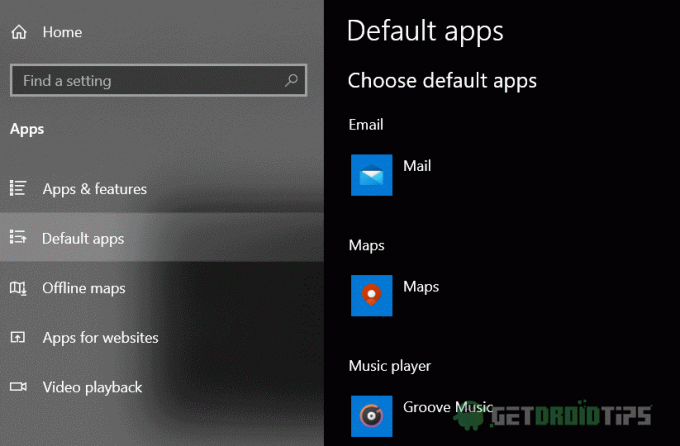
Krok 3) Nyní v levém podokně okna přejděte dolů a vyhledejte Webový prohlížeč klikněte na pod štítkem a vyberte jiný webový prohlížeč než Edge a Internet Explorer, který jako výchozí vyhledávač používá Google a podporuje spoustu rozšíření.

Krok 4) Pokud používáte prohlížeč na bázi chromu, klikněte na ikonu Chrometana odkaz na rozšíření a nainstalujte rozšíření. Klikněte na Add na chrom poté klikněte na ikonu Přidat příponu knoflík.
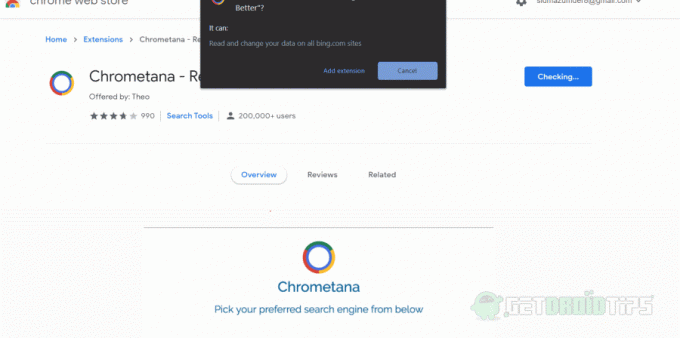
Krok 5) Po instalaci rozšíření Chrometana se zobrazí seznam vyskakovacího okna. Nyní vyberte preferovaný vyhledávač, který má Cortana používat. Nyní můžete spustit Cortanu a Hledat na webu pomocí preferovaného vyhledávače pro Cortanu.

Výběr redakce:
- Oprava: Hledání Průzkumníka souborů Windows 10 nefunguje
- Po aktualizaci Windows 10 Žádný zvuk nefunguje: Jak opravit?
- Jak odebrat Cortanu ze systému Windows 10
- 10 tipů a triků pro Cortanu, které byste měli vědět
- Odstraňování potíží s náhodným zmrazením systému Windows 10 - oprava
Rahul je student výpočetní techniky s velkým zájmem o oblast technologií a kryptoměn. Většinu času tráví buď psaním, posloucháním hudby nebo cestováním po neviděných místech. Věří, že čokoláda je řešením všech jeho problémů. Život se stává a káva pomáhá.



